win10老是弹出防火墙访问提示通知_win10彻底关闭防火墙提醒方法, 很多人在使用win10系统的时候,关闭了电脑自带的防火墙,关闭了运营中心的通知提醒。但是每次开机都会在右下角弹出防火墙提醒。下面小编就和大家分享一下如何彻底关闭win10系统的防火墙提醒。
帮助大家解决win10总是弹出防火墙访问提示的问题。
方法步骤:1。打开这台pc,或者随意打开一个文件夹,在顶部路径地址栏复制粘贴以下路径,回车:
控制面板\系统和安全\安全和维护\更改安全和维护设置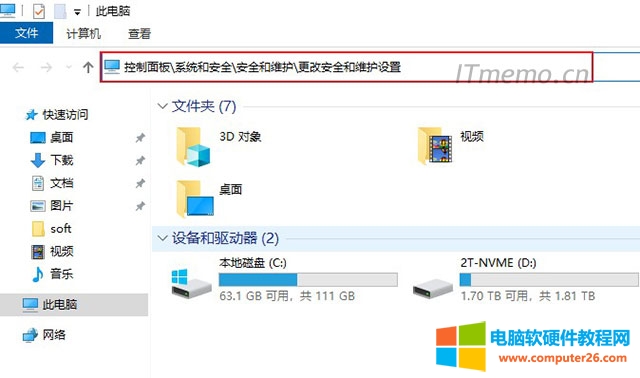
2.取消网络防火墙前的挂钩。你最好把这个页面上所有可以取消的挂钩一次性取消掉,避免不必要的麻烦,然后点击确定。
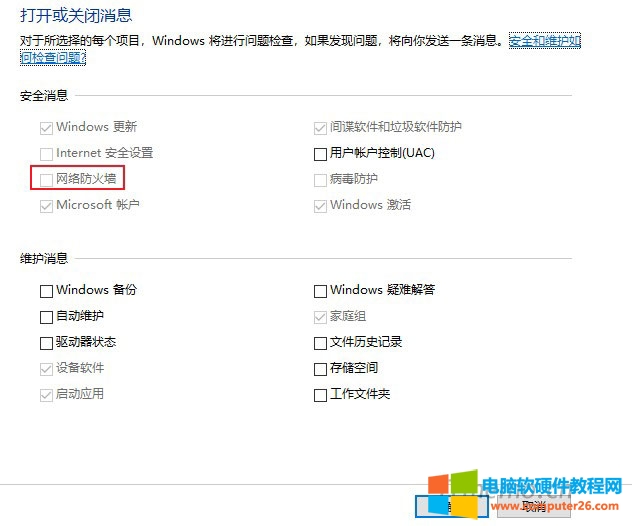
3.再次按键盘上的:windows键R弹出:Run,输入services.msc,回车打开:Service。
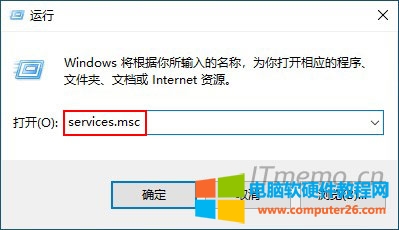
4.查找:安全中心双击该服务。
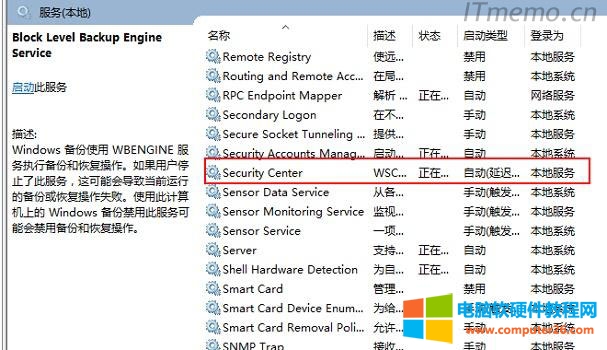
5.打开属性后,在启动类型:单击选择:禁用,然后单击确定重新启动计算机。
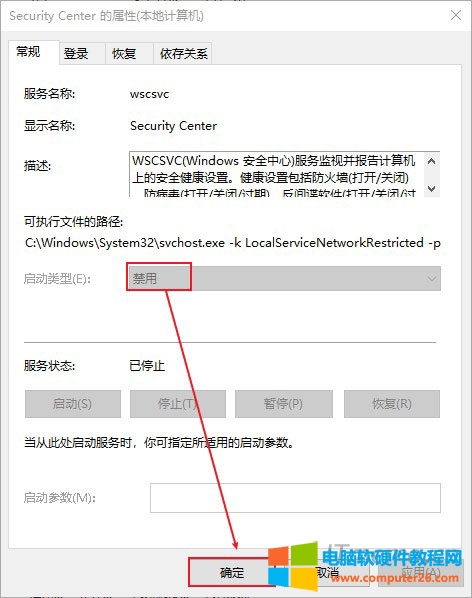
温馨提示:如果是在这里,大家和我的系统一样:安全中心是灰色的,不能修改。请参考:不能更改安全中心启动类型。
通过以上方法,我们可以完全关闭电脑,并且总是在右下角弹出防火墙关闭的通知提示。第一次关机后,电脑右下角会弹出一个红色的X提醒,可能是因为windows安全中心服务已经关闭。让我们点击.别再出现了。
以后不会再弹出防火墙的通知提醒了(这里忘了截图,抱歉!)
win10老是弹出防火墙访问提示通知_win10彻底关闭防火墙提醒方法,以上就是本文为您收集整理的win10老是弹出防火墙访问提示通知_win10彻底关闭防火墙提醒方法最新内容,希望能帮到您!更多相关内容欢迎关注。








